Gridplay on uusi tapa tallentaa videoita; se jakaakameranäkymä ruudukkoon ja voit tallentaa eri videon jokaisessa solussa tai soluryhmässä. Sovellus maksaa 1,99 dollaria App Storesta ja se on maksamasi hinnan arvoinen. Sovelluksen avulla voit nauhoittaa 15 sekunnin videota jokaisesta valitsemastasi solusarjasta, ja sovelluksen sisäinen hankinta 0,99 dollaria antaa sinun lisätä tallennusajan 15 minuuttiin. Voit lisätä ääniraidan jokaiseen videosegmenttiin, hallita äänenvoimakkuutta erikseen jokaiselle ja katkaista lopullisen videon, joka voidaan jakaa Facebookissa, Instagramissa, YouTubessa, Tumblrissa tai sähköpostitse ja tallentaa kameratelaan. Ruudukkonäyttö voidaan yhdistää sekä etu- että takaosaan suuntautuvaan kameraan, ja mukana on erilaiset ruudukkojärjestelyt, jotka tarjoavat sinulle monia erilaisia jaettuja näkymiä.
Sovellusta on helppo käyttää, kun teet ensimmäisenvideo, mutta se tulee vaikuttamaan monimutkaiselta ennen sitä, joten varmista, että et ohita opetusohjelmaa. Napauta Start tallentaaksesi ensimmäisen videosi ja valitse solut ruudukossa, johon haluat tallentaa ensimmäisen videon. Oletuksena on valittu 9 × 9 ruudukko. Jos haluat muuttaa ruudukon asettelua tai vaihtaa kameraa, napauta pientä nuolipainiketta aivan tallennuspainikkeen yläpuolella. Kameran kuvakkeet ovat kameroiden välillä (edessä tai takana). Sen alapuolella olevat etsimen kuvakkeet antavat sinun valita, miten kamera tallentaa. Se voidaan jakaa siten, että jokainen solu vastaanottaa saman tulon kamerasta, tai koko ruudukko vastaanottaa koko kameranäkymän solulla, joka tallentaa vain vastaavan osan. Sen alapuolella on ruudukkoasettelut, jotka vaihtelevat välillä 2 × 1, 2 × 2, 3 × 3 ja 5 × 5. Voit lisätä kehyksen myös ruudukkoon; napauta hammaspyörän painiketta samassa valikossa, voit valita reunuksen paksuuden. Kutista nämä asetukset valitsemallasi asetukset ja napauta tallennuspainikkeen vasemmalla puolella olevaa asetuspainiketta. Täällä voit määrittää tallennuksen viivästymisen ja kytkeä salaman päälle.

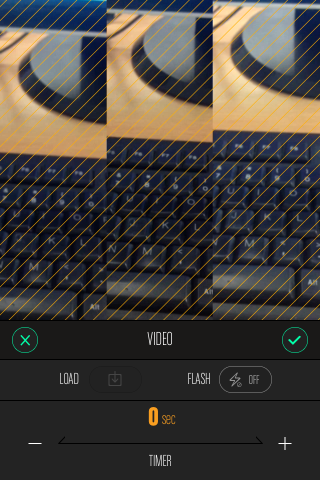
Kun sovellus on määritetty tallennusta varten, napautasolut, joihin haluat tallentaa. Voit valita ne jatkuvana rivinä tai napauttaa niitä vain peräkkäin. Kun valitset solut, sovellus kehottaa sinua valitsemaan videon keston. Napauta tietue aloittaaksesi nauhoituksen. Voit keskeyttää nauhoituksen milloin tahansa, ja näyttöön tulee edistyminen ajan suhteen. Kun olet lopettanut ensimmäisen segmentin nauhoituksen, valitse eri solut ja tallenna ne sitten. Voit päivittää kunkin segmentin videotallennusasetukset napauttamalla asetuspainiketta ennen kuin aloitat nauhoituksen uudelleen. Kun nauhoitus on valmis, sovellus antaa sinun leikata videon ja lisätä siihen musiikkia ja asettaa sen äänenvoimakkuuden.
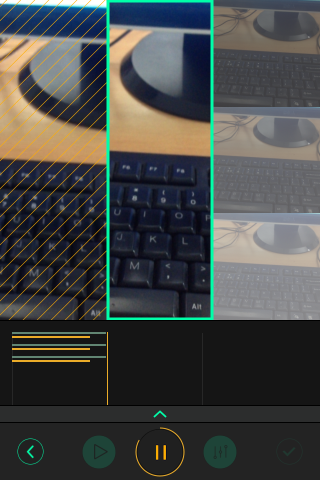
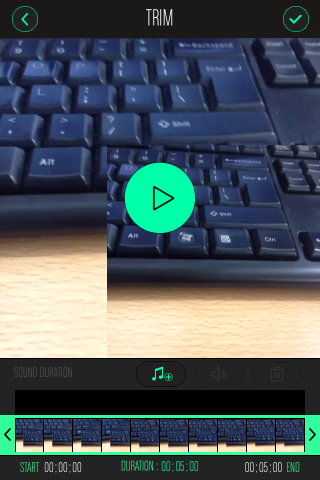
Voit toistaa videon ja tallentaa sen sittenkamerarulla tai jaa se yhdessä tuetussa sosiaalisen median verkossa. Sovelluksen asetusten avulla voit kytkeä oppaan päälle, antaa äänimerkin ajastimen laskiessa ja valita videotarkkuuden.
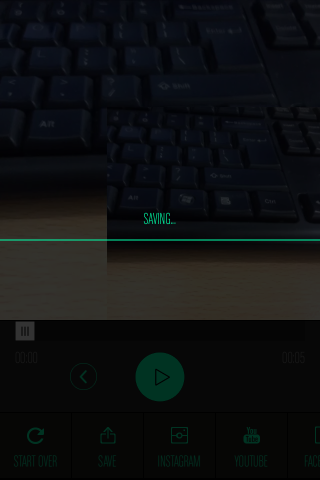
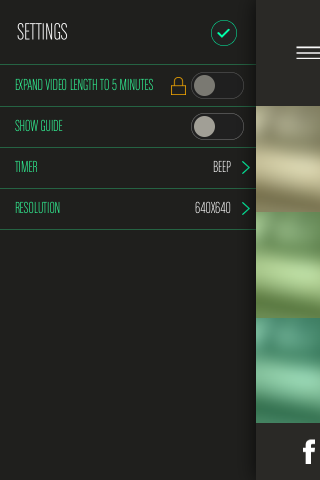
Asenna Gridplay App Storesta













Kommentit